* 主体类型
* 企业名称
* 信用代码
* 所在行业
* 企业规模
* 所在职位
* 姓名
* 所在行业
* 学历
* 工作性质
请先选择行业
您还可以选择以下福利:
行业福利,领完即止!

下载app免费领取会员


本文源自微信公众号:3DMax教程资源
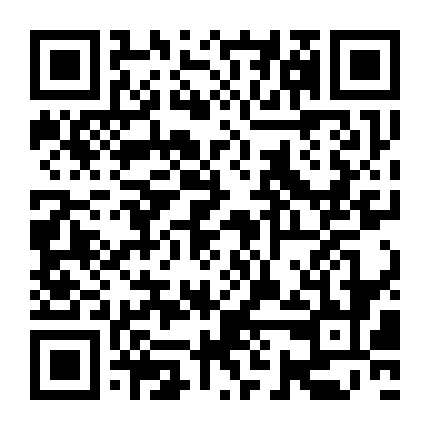
最终效果

图文教程
01打开墙角模型,如图所示。

02设设置渲染尺寸,如图所示。

03设定vary这栏参数设置,环境需要后期改掉,如图所示。

04选定渲染引擎,如图所示。

05输入适当内存,防止电脑死机,如图所示。

06添加渲染元素-降噪器,如图所示。
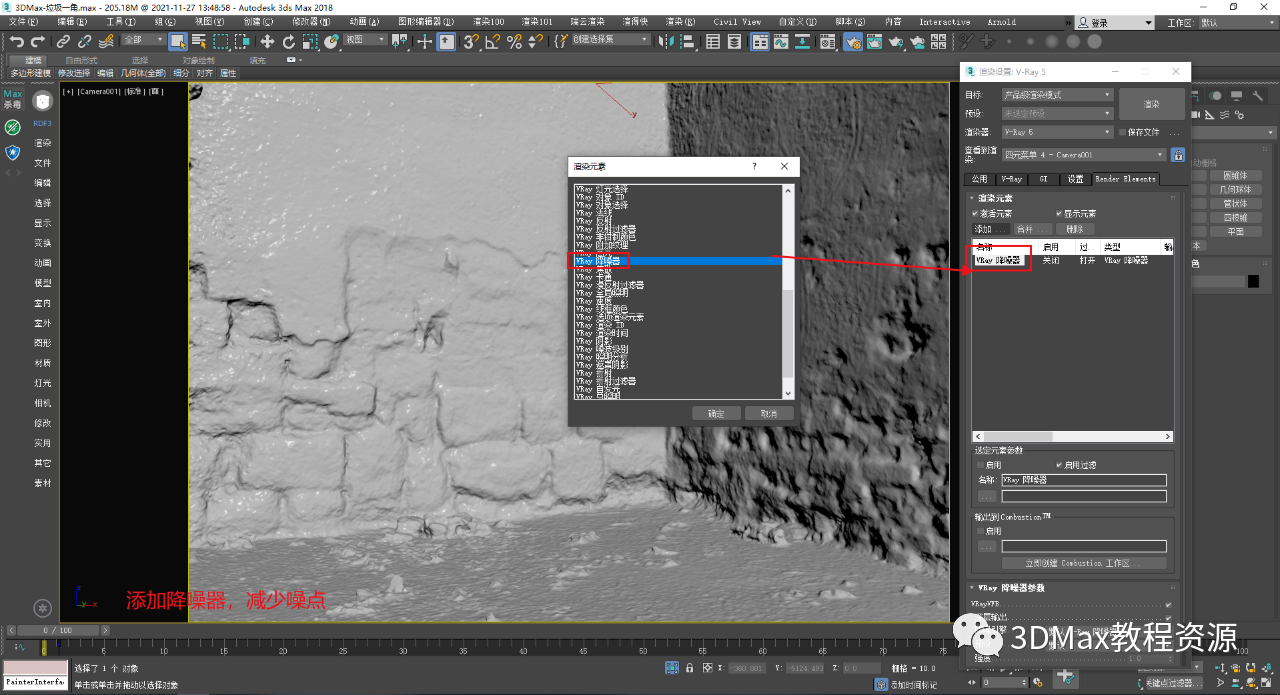
07调节墙体的材质,同时添加各通道贴图,如图所示。

08导入一个树木,如图所示。
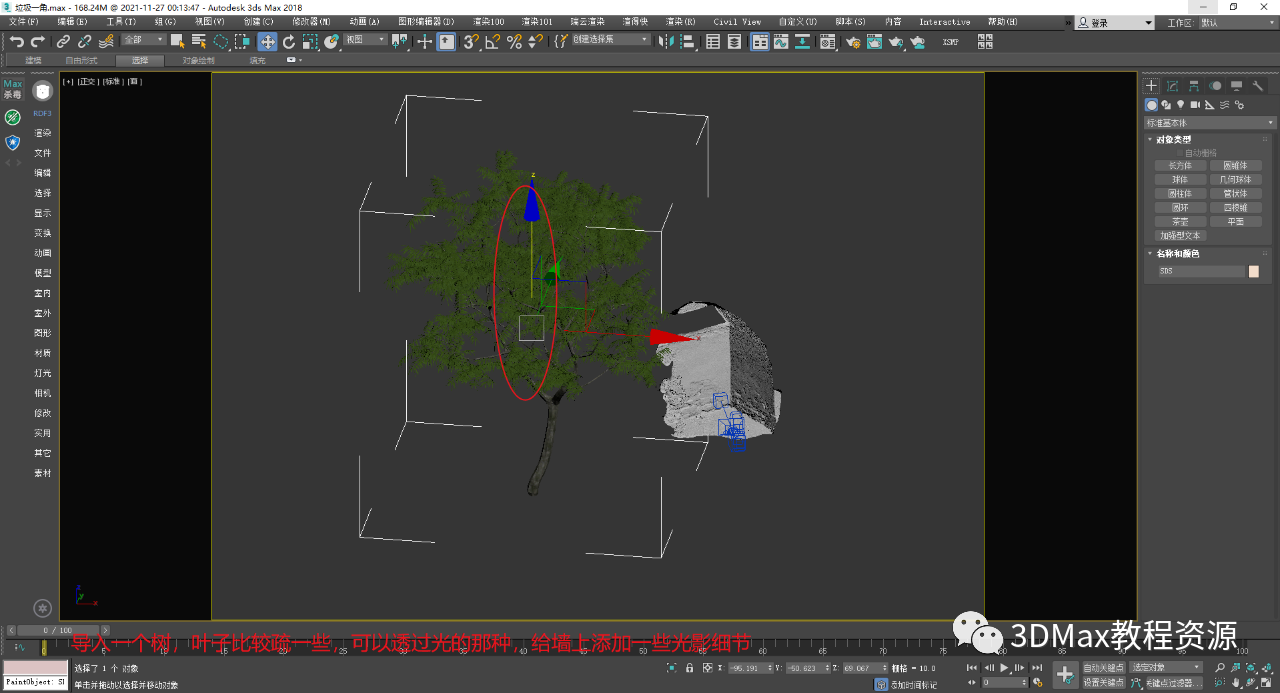
09锁定渲染窗口,进行实时渲染,测试光影,参数如图所示。
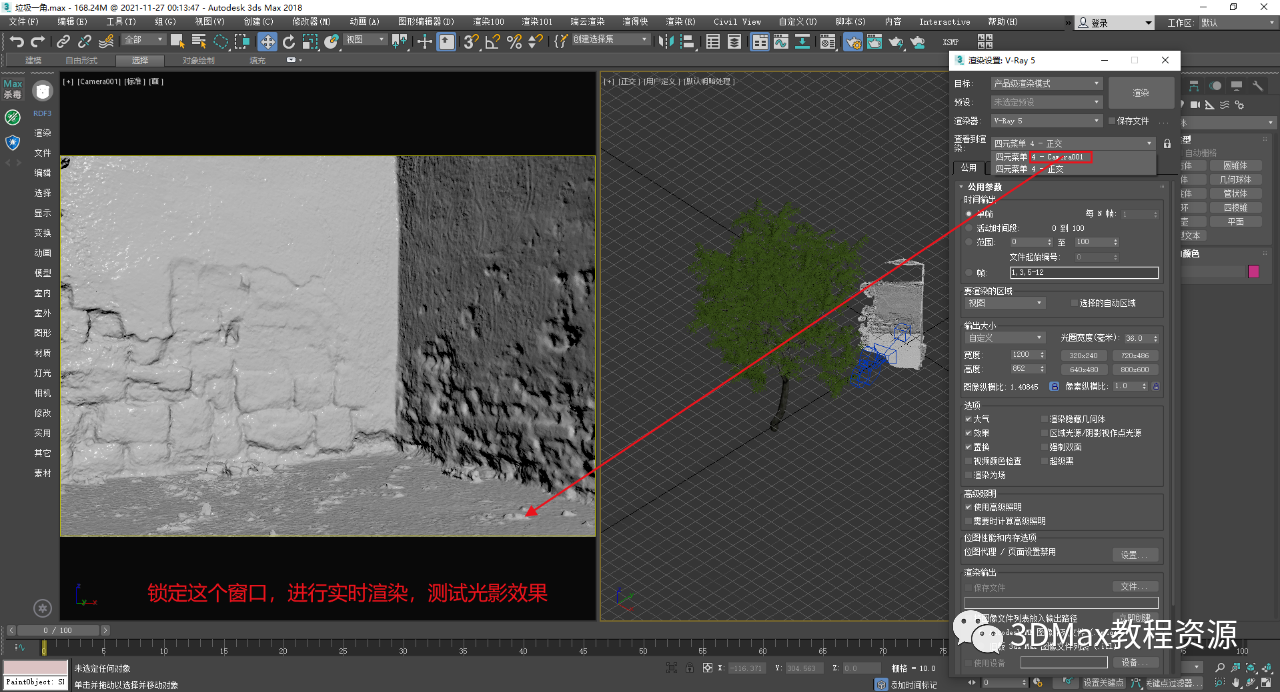
10测试之后,需要去创建环境灯,如图所示。
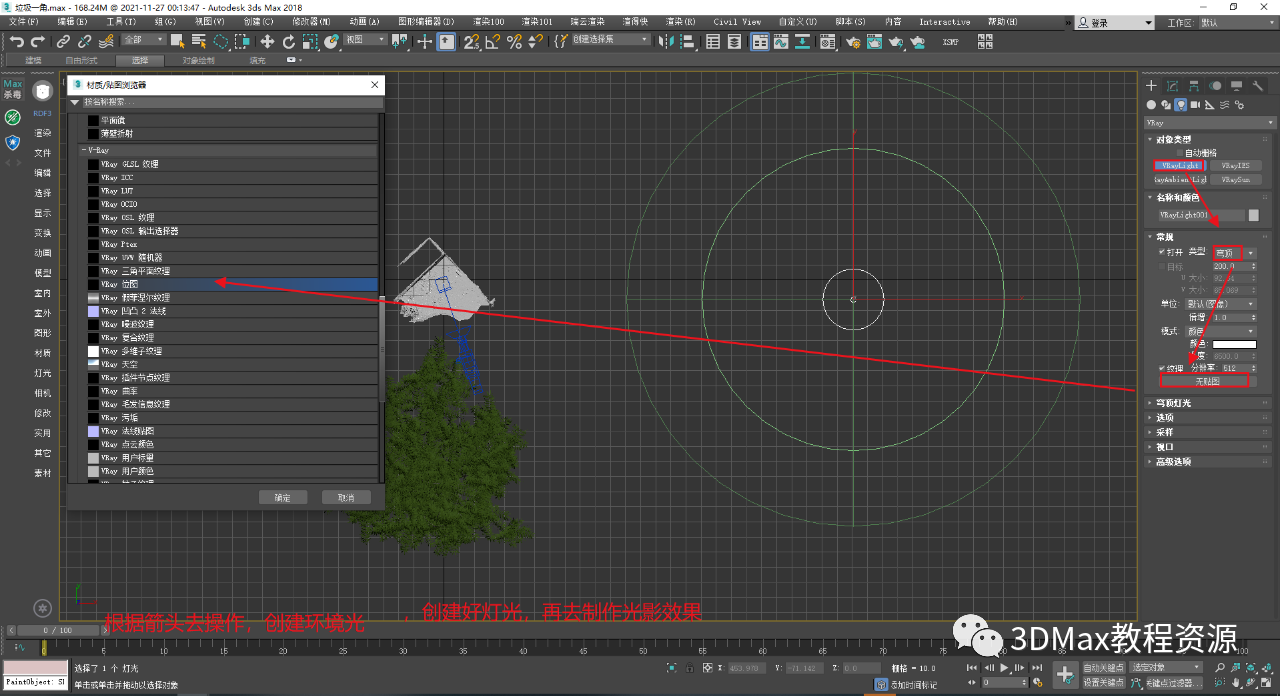
11将灯光关联过来,进行光影测试,参数如图所示。
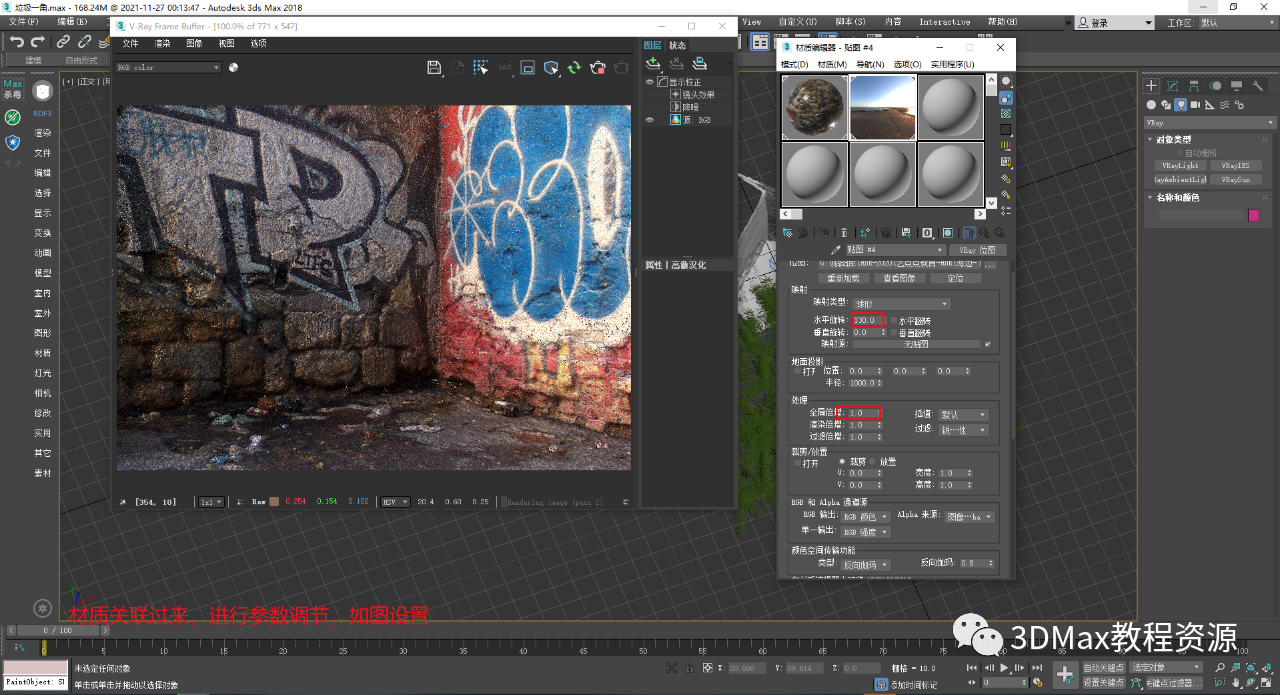
12创建同一方向的主光源,参数如图所示。
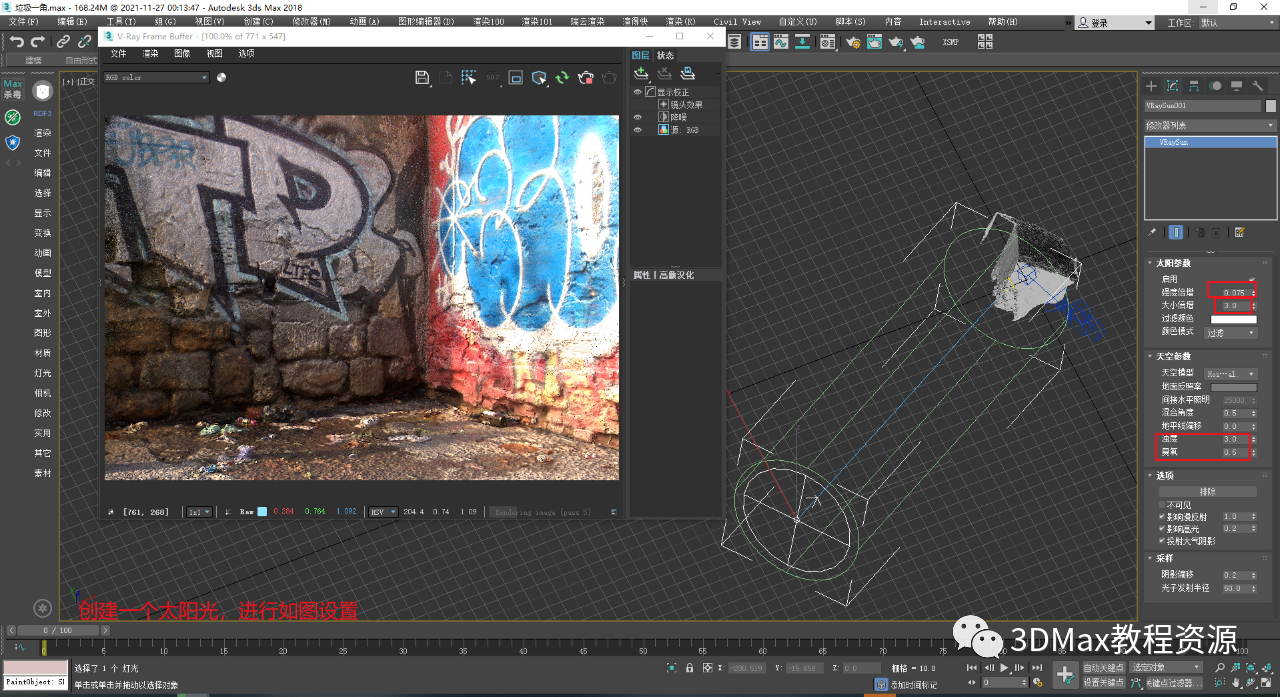
13通过调节图中所述,测试最后光影效果,如图所示。
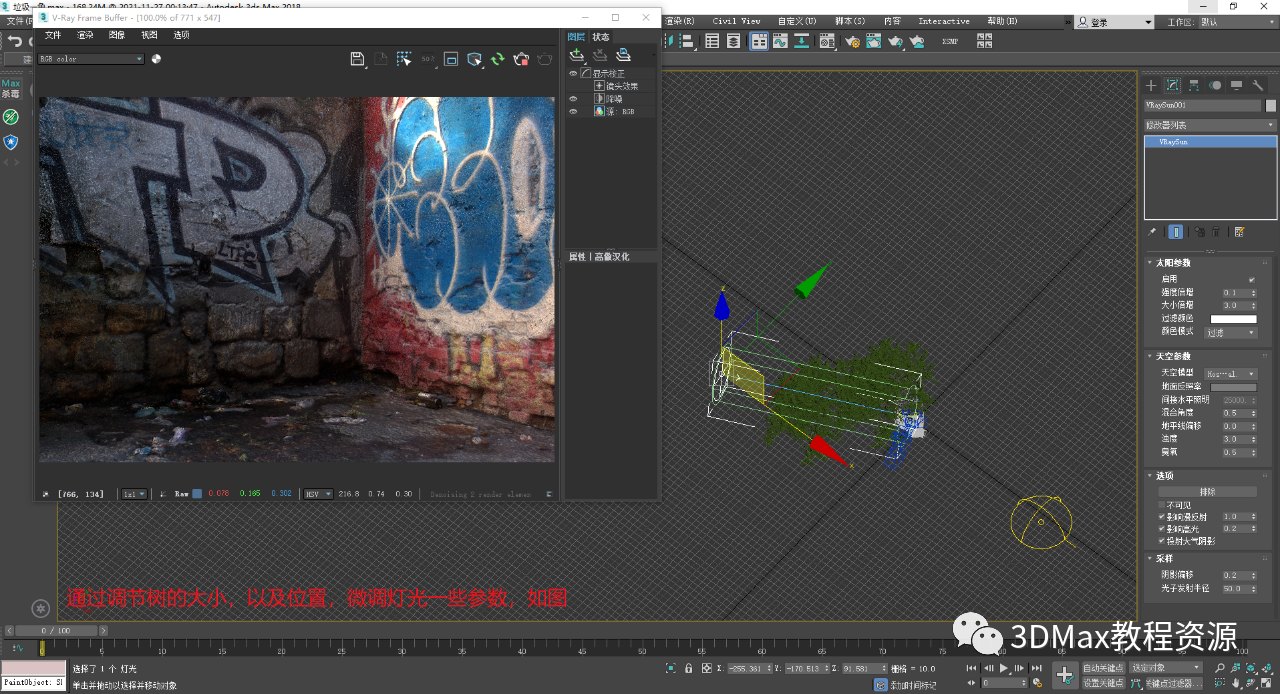
14添加垃圾箱,以及周边堆积,废弃的小物品,如图所示。
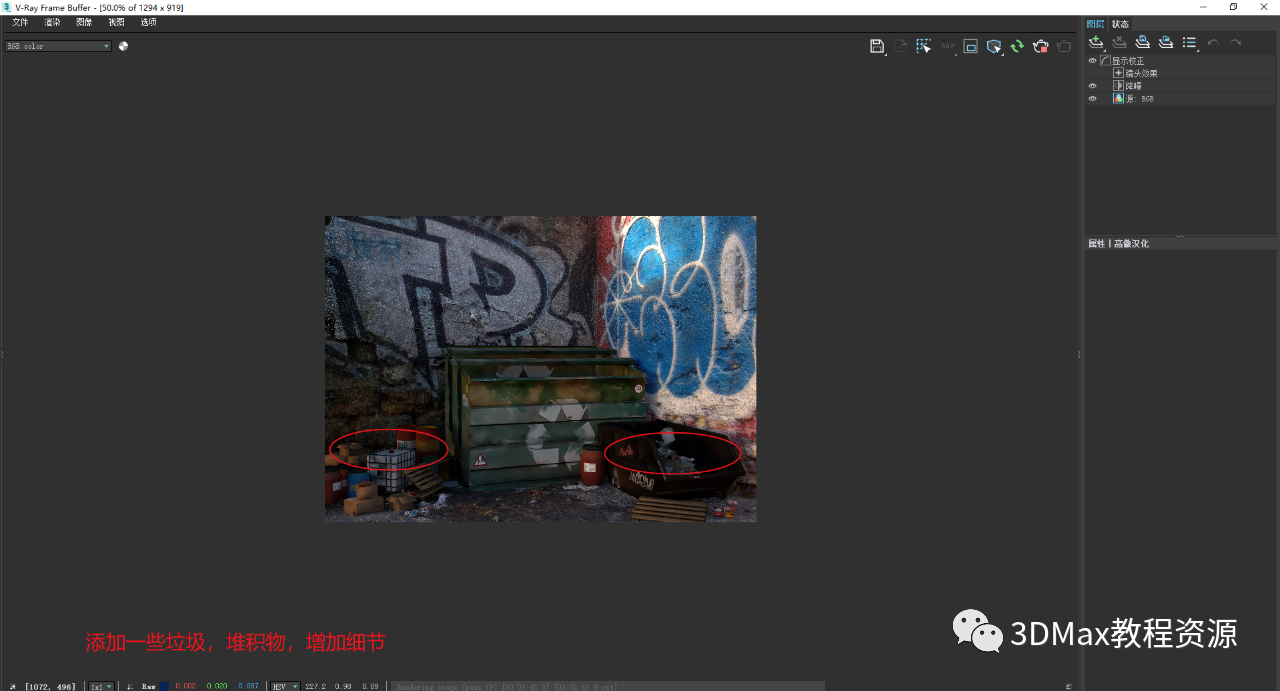
15继续添加一个装满东西的黑色塑料袋,如图所示。
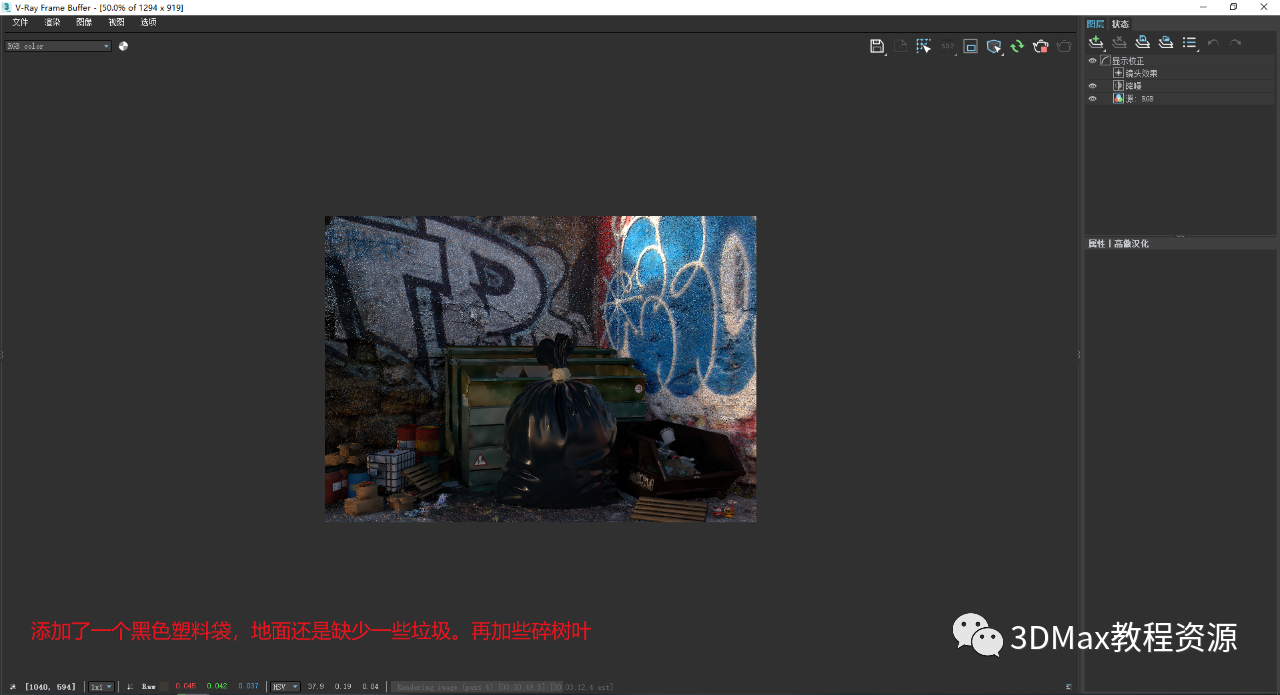
16丰富层次,地面加一些碎树叶。如图所示。

17添加火的序列贴图。如图所示。

18火序列-需要把自发光强度给到5。如图所示。

19添加大气装置,模拟烟雾,如图所示。

20参数设定。如图所示。
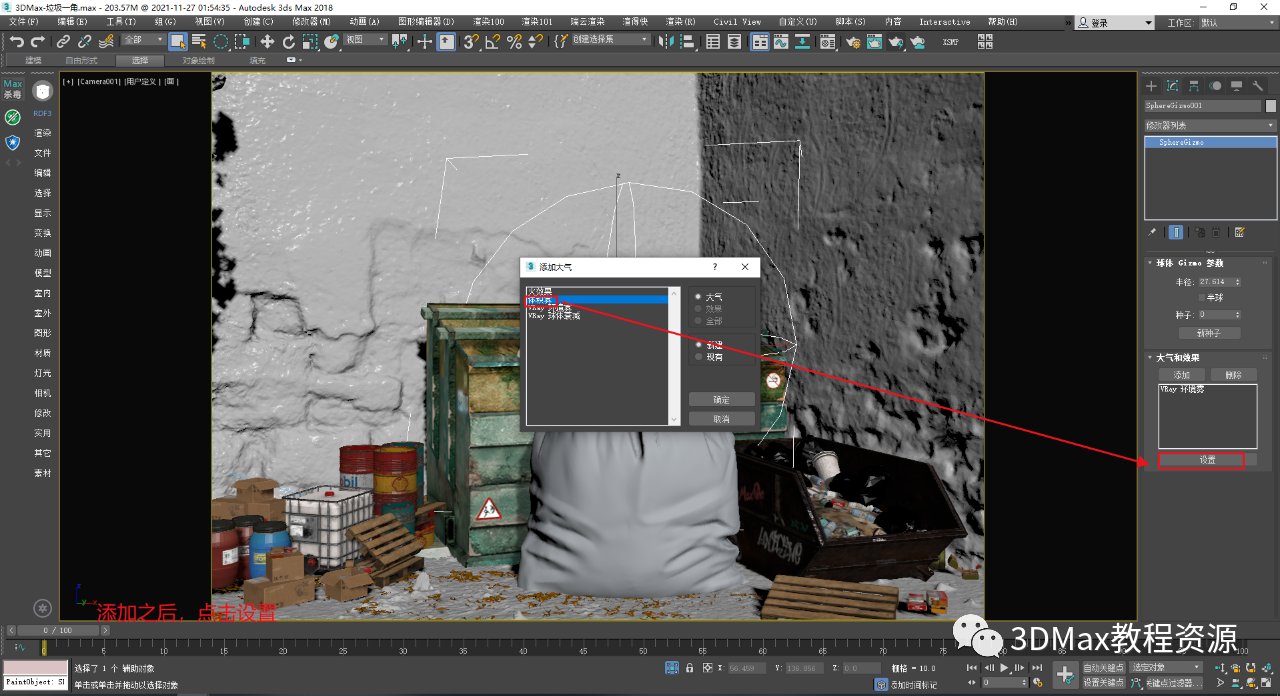
21渲染,max校色。如图所示。
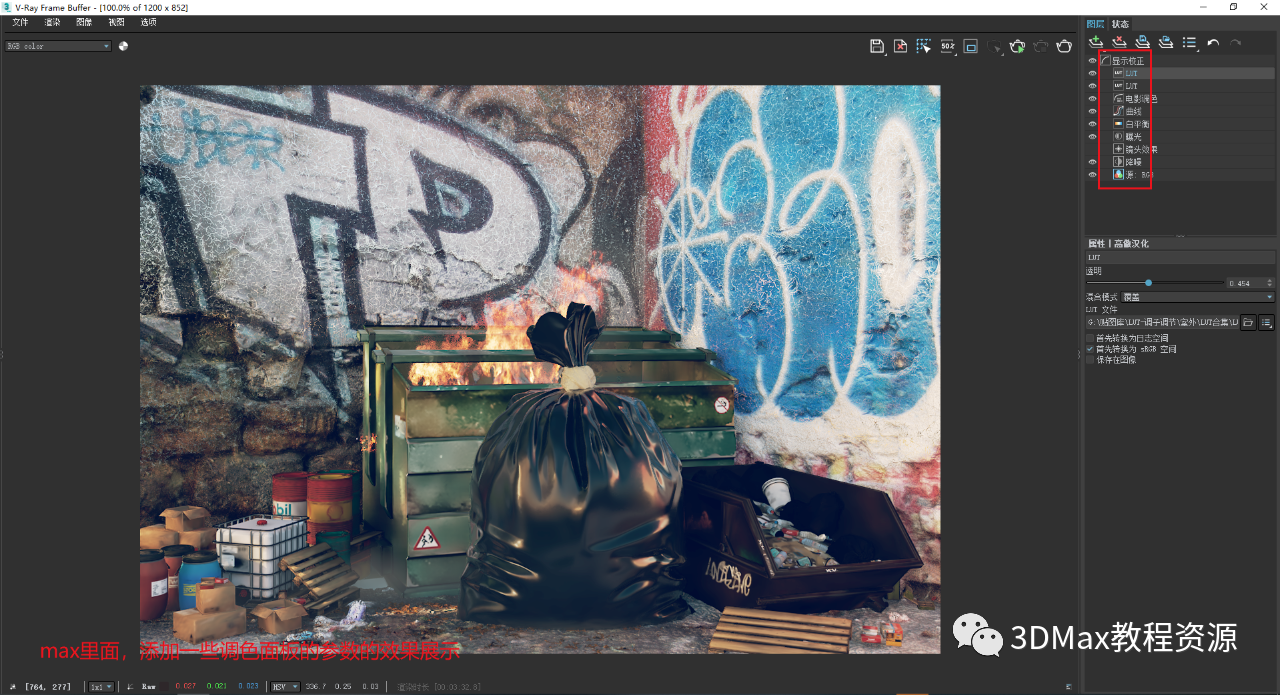
22最终效果如图所示。

完,今天的分享就到这里,感谢阅读。
本文版权归腿腿教学网及原创作者所有,未经授权,谢绝转载。

上一篇:Navisworks教程 | 学习如何在Navisworks中进行渲染的教程
下一篇:Navisworks教程 | 如何修改Navisworks的背景颜色?
猜你喜欢
3DMAX教程 | 免费下载Autodesk 3ds MAX 2021简体中文版本
3DMAX教程 | 如何在3dmax2020中进行挤出操作
3DMAX教程 | 3Dmax挤出操作的快捷键是什么?
3DMAX教程 | 如何在3DMax中导出OBJ文件格式
3DMAX教程 | 用3dmax软件添加新材质到VRAY材质库的方法
3DMAX教程 | 解决3DMax导入模型后文件过大的方法
最新课程
推荐专题
- [3D Max 基础知识分享]—多孔结构模型编辑
- 3DMAX教程 | 3Dmax材质编辑器的标准模式指的是什么?
- 3DMAX教程 | 3DMax模型导入遇到问题
- 3DMAX教程 | 3Dmax水泥材质参数及设置方法
- 3DMAX教程 | 如何彻底卸载Vray渲染器下载?
- 3DMAX教程 | 3DMax技巧分享:高效利用渲染线框功能
- 3DMAX教程 | 如何在3dmax中使贴图颜色变浅
- 3DMAX教程 | 如何使用V-Ray在3ds Max中调整普通玻璃材质参数
- 3DMAX教程 | 3DMax 2014遭遇错误并生成报告
- 3DMAX教程 | SketchUp与3DMAX:室内效果图设计工具的选择优化指南
相关下载




.jpg)









































